Možete da umetnete imenovani opseg u postojeću formulu. Ovo je naročito korisno kada želite da zamenite reference ćelija imenovanim opsezima kako biste olakšali upravljanje formulama i izgledali prepoznatljivije. Na primer, u sledećem primeru možete da imate imenovani opseg za poresku stopu podešen na 10%, a da koristite =D2*TaxRate da biste izračunali ukupni porez za kupovinu.
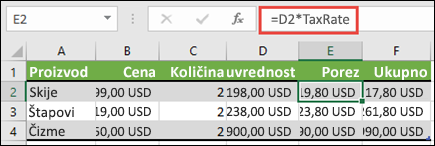
Napomena: Procedura navedena u članku Umetanje imenovanih opsega u formule odnosi se na umetanje imenovanog opsega pri sastavljanju nove formule. Ova tema govori o umetanju opsega (ili primene imenovanog opsega) u postojeće formule.
-
Izaberite ćeliju koja sadrži formulu.
-
Idite do stavki Formule > Definiši ime > Primeni imena.
-
U dijalogu Primena imena izaberite imenovane opsege koje želite da umetnete.
Važno: Uverite se da se imenovani opseg (koji primenjujete) odnosi samo na jednu ćeliju.
-
Kliknite na dugme U redu.










